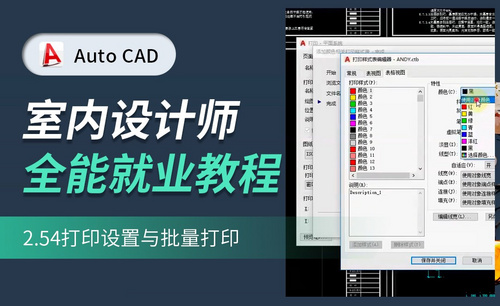CAD怎么打印黑白?
发布时间:2021年09月02日 14:12
在进行CAD图纸打印的时候,根据不同的工作需要,我们有时候会需要打印黑白的CAD图纸,提到打印黑白CAD图纸,可能很多小伙伴觉得设置比较麻烦,其实,并没有那么复杂!这里,我们就分享给大家一个比较简单、快速的通用设置方法,希望对你有所帮助哦!
工具/原料
1、首先,我们打开CAD软件,再打开CAD彩色图纸一张。之后,用快捷键Ctrl+P或者点击打印按钮,进入打印界面。
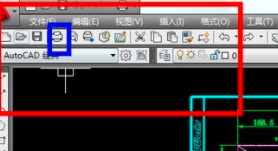
2、进入打印设置界面,选择打印的区域,然后预览。这时候,我们可以看到预览是彩色的,接着我们按键盘上的ESC键退出来,回到打印设置的界面,在打印样式表那里选择monochrome.ctb这一项,再预览后我们发现是黑白的了。
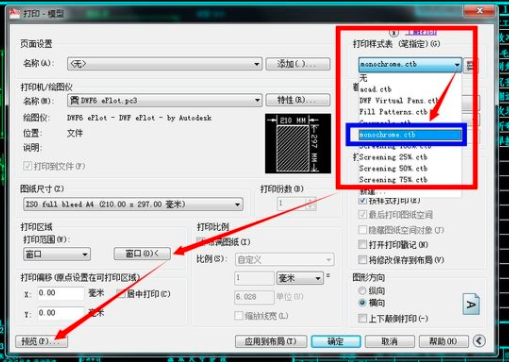
3、最后,我们点击鼠标右键-----弹出右键菜单----打印,这样就完成了黑白打印了。


怎么样?CAD怎么打印黑白的设置方法是不是很简单?如果你还在因为打印黑白而苦恼,赶快记住我们分享的设置步骤吧!CAD软件是专业的图纸绘制软件,还有更多复杂且专业的知识和技巧等待我们去掌握和学习。我们这里的打印设置只是最基础的操作技巧,如果你是一个新手小伙伴,一定要进行练习操作并熟悉掌握哦!
本篇文章使用以下硬件型号:联想小新Air15;系统版本:win10;软件版本:AutoCAD2010。